

|
办公软件是指可以进行文字处理、表格制作、幻灯片制作、图形图像处理、简单数据库的处理等方面工作的软件。目前办公软件朝着操作简单化,功能细化等方向发展。办公软件的应用范围很广,大到社会统计,小到会议记录,数字化的办公,离不开办公软件的鼎力协助。另外,政府用的电子政务,税务用的税务系统,企业用的协同办公软件,这些都属于办公软件。 今天给大家带来的是4个 超级好用的Excel函数小技巧,多说无益,直接上小技巧,希望我可以帮到大家。 1.去零计算平均值 公式:=AVERAGE(IF(C3:C9<>0,C3:C9)) 公式解析:首先判断C3:C9范围中的值是否等于0,如果不等于0,返回对应的单元格值,并参与AVERAGE的计算当中。 方法: 点击单元格,然后在单元格中输入公式:=AVERAGE(IF(C3:C9<>0,C3:C9)),最后按【Ctrl+Shift+Enter】进行填充即可。 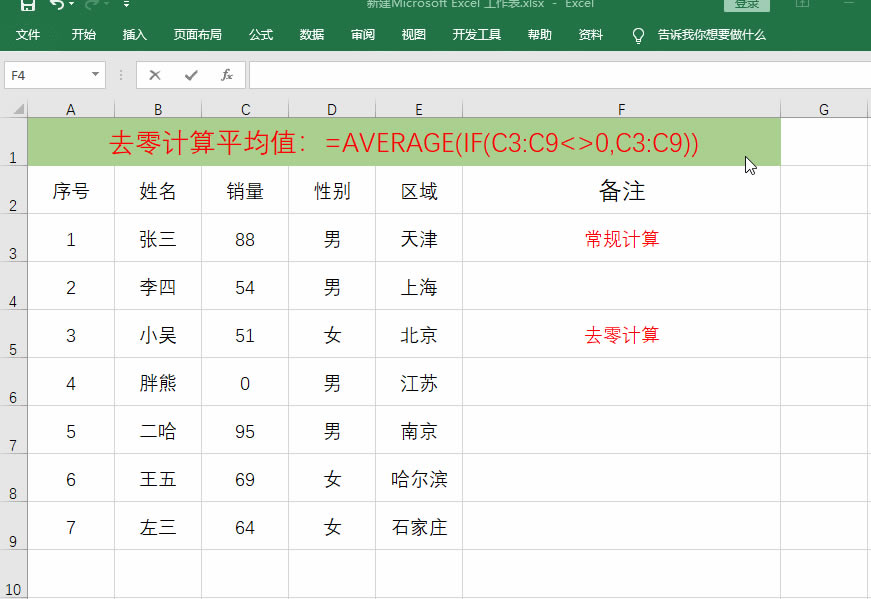 2.快速计算时间差 公式:=D3-C3 公式解析:结束时间减去开始时间,故D3-C3; 方法: 选中单元格,然后输入公式:==D3-C3,再按Ctrl+1打开【自定义单元格格式】对话框,选择【分类】中的【自定义】,并在【类型】中输入:[h]小时m分,点击确定即可。 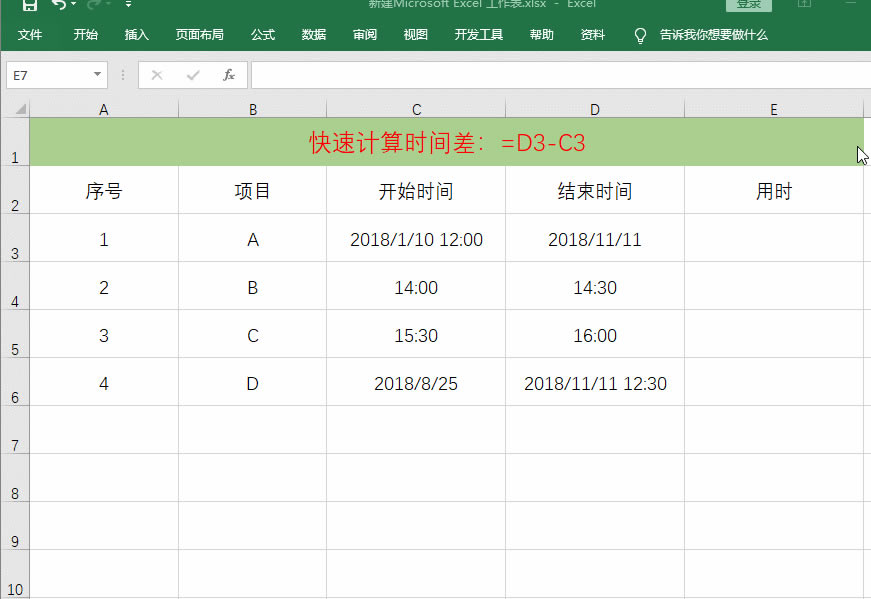 3.对不规则格式填充序号 公式:=MAX(A$1:A1)+1 公式解析:A$1:A1是说,A1是固定在某一个单元格,它的位置是不变的,A$1是用来引用单元格,是绝对位置的引用。 方法:首先将需要进行填充的序号列进行全选,然后输入函数:=MAX(A$1:A1)+1,在按住快捷键【Ctrl+回车键(enter)】即可。 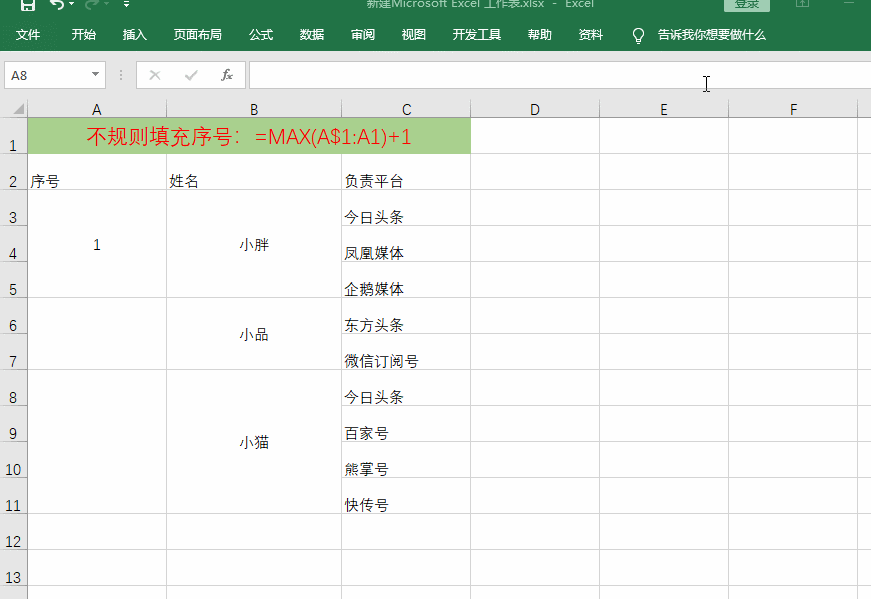 4.在数字面前批量添加0 公式:=TEXT(A2,"") 方法: 利用函数TEXT函数,公式:=TEXT(A2,""),在单元中输入此公式即可。 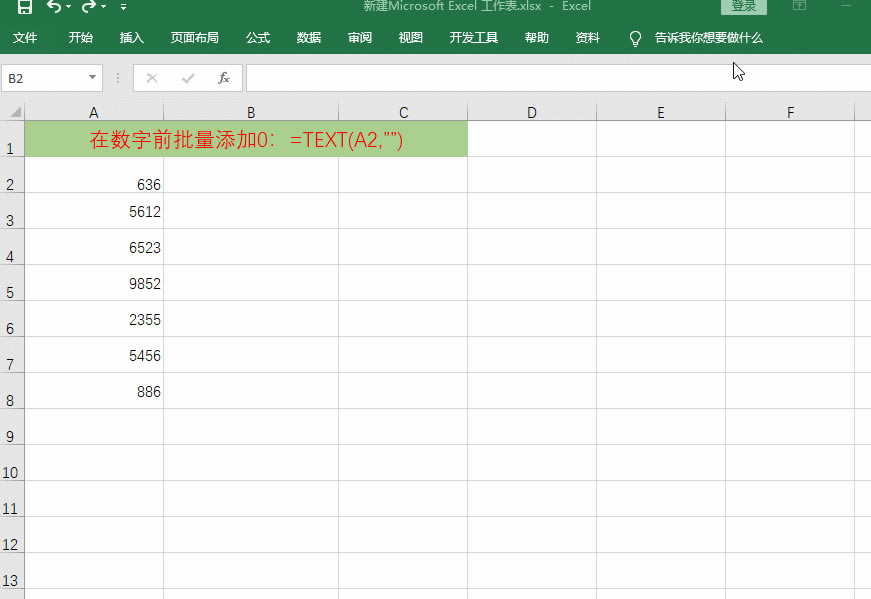 Office办公软件是办公的第一选择,这个地球人都知道。 |
温馨提示:喜欢本站的话,请收藏一下本站!